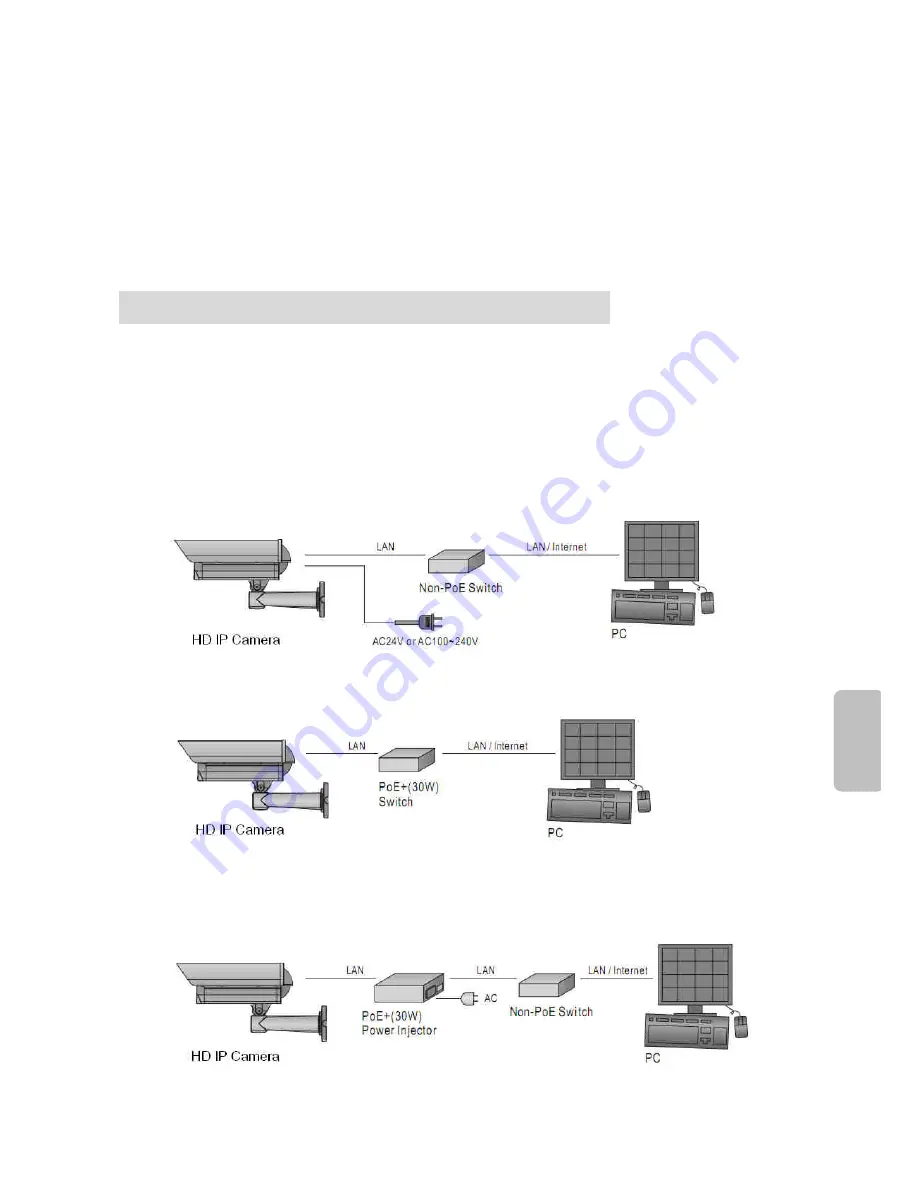
Описание
компонентов
устройства
ввода
-
вывода
Разъем
вх
./
вых
.
сигнализации
и
аудиовхода
/
выхода
Гнездо
для
карты
SD
Разъем
RJ-45
Разъем
видеовыхода
Кнопка
сброса
настроек
в
значения
по
умолчанию
B
арианты
архитектуры
системы
Для
подключения
IP-
камер
HD-
качества
к
сети
используйте
одну
из
следующих
архитектур
системы
.
(1).
Подключение
к
сети
с
помощью
источника
питания
24
В
перем
.
тока
или
100–240
В
перем
.
тока
и
сетевого
коммутатора
.
(2).
Подключение
к
сети
с
помощью
сетевого
коммутатора
PoE.
(3).
Подключение
к
сети
с
помощью
инжектора
питания
PoE
и
сетевого
коммутатора
.
Р
у
с
с
ки
й
- 65 -
















































